

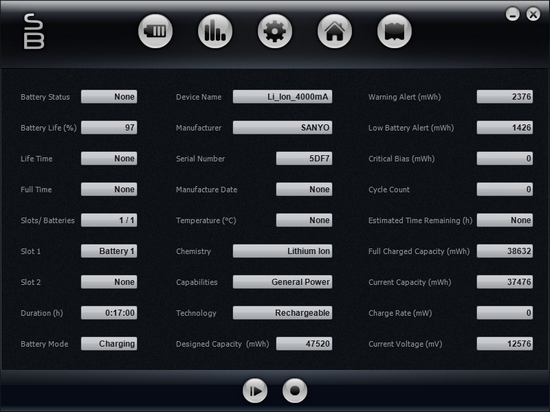








 Рейтинг: 4.6/5.0 (1841 проголосовавших)
Рейтинг: 4.6/5.0 (1841 проголосовавших)Категория: Windows: Управление питанием
Мобильные компьютеры привлекают нас не только своей портативностью, но и, главным образом, наличием автономного электропитания. Такие устройства, как ноутбуки, нетбуки и ультрабуки, являются основными конкурентами стационарному варианту ПК.
Увы, ничто не вечно, и та же батарея ноутбука имеет ограниченный срок службы. В среднем наблюдается эксплуатация в течении 4 — 5 лет, после чего ёмкость аккумулятора снижается до критического минимума, и требует замены.
Как узнать состояние батареи ноутбука?Для того чтобы узнать развёрнутую информацию о текущем состоянии аккумуляторной батареи можно воспользоваться специальным софтом, либо поступить проще, применив системную утилиту Windows.
Для того чтобы получить актуальные данные, нам потребуется командная строка. Нажмите комбинацию клавиш «Win + R» для вызова диалогового окна «Выполнить». В строку ввода внесите:
Нажмите клавишу «Enter».
Далее в окне командной строки вводим или копируем:
powercfg energy
Жмём «Enter» и ожидаем окончания процедуры, которое продлится около минуты.
После анализа системы, будет выведен отчёт, а также адрес на файл с подробной информацией. Обычно, файл формата «.html» можно найти в корневом каталоге текущего пользователя, либо в одной директории с утилитой.
Файл «energy-report » раскрывается при помощи Интернет-браузера. И имеет текстовый формат данных, полностью на русском языке (за исключением специальных терминов и значений).
Большой объём информации сужаем до двух параметров «Расчетная емкость» и «Последняя полная зарядка». В идеале эти значения должны быть равны (на рис. Ниже видно, что есть незначительная разница в показателях)!
Чем меньше значение параметра «Последняя полная зарядка», тем ниже способность аккумулятора накапливать энергию. А вот снижение второго показателя в половину и более от первого, свидетельствует о критическом состоянии элементов батареи (требуется замена)!
Вот таким бесхитростным способом можно узнать о своём компьютере немного больше. А главное предупредить выход из строя аккумуляторной батареи. Надеюсь, информация статьи оказалась полезной!
Battery Optimizer - утилита, позволяющая оптимизировать работу ноутбука с использованием систем диагностики и тестирования для получения наилучшего срока службы аккумулятора.
Данный инструмент гораздо более удобней, чем аналогичные программы мониторинга батареи, т.к. способен сообщать пользователю какой процент батарей можно сохранить изменением определенных аппаратных средств и услуг на ноутбуке. Эти настройки можно сохранить в виде профиля, так что в будущем их доступ будет быстрым и легким для использования в любое время.
Уважаемые клиенты!
Спешим поздравить с наступающим Новым Годом! Желаем Вам новых достижений, достатка сил и мира в Ваших семьях.
Просьба обратить внимание. Все оставленные заказы c 16:00 25.12.2015 будут подтверждены оператором и отправлены в доставку с 11 января 2016. Наличие и цены на сайте актуальны.
?????Как проверить аккумулятор (батарею) для ноутбука?Существует несколько причин выхода из строя аккумуляторных батарей для ноутбуков:
При нарушении условий эксплуатации в большинстве случаев причины потери работоспособности очевидны, поэтому рассмотрим способы тестирования первых двух причин.
1. Проверка аккумулятора (батареи) для ноутбука тестером.Идеальный способ для проверки аккумулятор. При работающем контроллере, тестер покажет значительную часть информации об аккумуляторе: фактическую и первоначальную емкость, напряжение, количество циклов заряд-разряд, дату изготовления, производителя элементов батареи, температуру. Таким образом, тест позволит понять, исправен ли контроллер батареи.
По предварительному согласованию с нашими менеджерами, мы можем проверить вашу батарею для ноутбука совершено бесплатно, вне зависимости от наличия аналога или оригинала у нас складе.
2. Проверка аккумулятора программными средствами (программой).Существует ряд бесплатных и условно-бесплатных программных продуктовпрограмм для аккумулятора (батареи) ноутбука позволяющих оценить оставшуюся емкость аккумулятора, при исправном контроллере батареи.
BatteryMark (http://batterymark.ru/ ) - работает по принципу измерения времени работы на единицу заряда аккумулятора ноутбука;
BatteryEater (http://www.batteryeater.com/news.html ) - программа предназначена для подсчета времени работы ноутбука в автономном режиме при повышенной нагрузке на различные компоненты системы.
BatteryBar Pro (http://batterybarpro.com/ ) - интеллектуальная программа для слежения за уровнем разрядки аккумуляторных батарей ноутбуков с минимальным потреблением системных ресурсов.
Aida64 – (http://www.aida64.ru/ ) – подробная информация об аппаратной части компьютера, в том числе и об аккумуляторной батарее.
Мы не будем отдавать свои предпочтения определённому программному продукту, но каждый из них явно отразит статус сильно упавшей в емкости батареи.
3. Работа ноутбука без аккумулятора (батареи)Если ноутбук работает с аккумулятором, но не питается от него и так же исправно работает без аккумулятора, значит в большинстве случаев проблема в аккумуляторе. Но! Бывают случаи, когда проблема в аппаратной части ноутбука, то есть в контроллере для работы с батареей, или в контактном разъёме со стороны ноутбука. Данную ситуацию однозначно позволяют определить 1 и 4 методы.
Если в работе ноутбука ничего не изменилось после изъятия батареи, значит, батарея не оказывает влияния на работоспособность ноутбука, и проблему необходимо искать в зарядном устройстве или в контроллерах питания ноутбука, а возможно и в программной части ноутбука (например, требуется обновление BIOS).
При проведении данного теста необходимо давать различную нагрузку на центральный процессор, для этого необходимо запустить процессы со значительной частью вычислений.
4. Подмена аккумуляторной батареи на новый аккумулятор или адаптера питания.Метод достаточно простой и очевидный, но с существенным недостатком – необходима вторая исправно работающая батарея или адаптер питания. Позволяет проверить заряд, емкость и работоспособность батареи (аккумулятора).
Процедура такова. Заменяем аккумулятор или адаптер на аналогичный и тестируем работоспособность аккумулятора и ноутбука. Если аккумулятор плавно заряжается до 100 процентов и так же разряжается, при этом компьютер стабильно работает при различных нагрузках, значит проблема в Вашем старом аккумуляторе или адаптере, в зависимости от устройства участвующего в тесте.
В итоге мы имеем несколько способов проверки аккумулятора (батареи) для ноутбука. При этом первый из них является достаточно надежным и доступным.
Наверное я не ошибусь, если скажу, что каждый пользователь ноутбука рано или поздно задумывается о батареи, а точнее о ее состоянии (степени изношенности). Вообще, по опыту могу сказать, что большинство начинает интересоваться и задавать вопросы на эту тему, когда батарея начинает слишком быстро садиться (например, ноутбук работает менее часа).
Чтобы узнать износ батареи ноутбука можно отнести ее в сервис (где могут оценить с помощью спец. оборудования), а воспользоваться несколькими простыми способами (их и рассмотрим в этой статье).
Кстати, чтобы узнать текущее состояние аккумулятора, достаточно щелкнуть по значку электропитания  рядом с часами.
рядом с часами.
Состояние батареи Windows 8.
1. Проверка емкости аккумулятора через командную строку
В качестве первого способа я решил рассмотреть вариант определения емкости аккумулятора через командную строку ( т.е. без использования сторонних программ (кстати, проверял только в ОС Windows 7 и Windows 8)).
Рассмотрим все действия по порядку.
1) Запускаем командную строку (в Windows 7 через меню ПУСК, в Windows 8 можно по сочетанию кнопок Win+R, затем ввести команду cmd и нажать Enter).
2) Вводим команду powercfg energy и нажимаем Enter.
Если у вас появилось сообщение (как у меня ниже), что выполнение требует администраторских полномочий, то необходимо запустить командную строку под администратором (об этом в следующем шаге).
В идеале - должно появиться сообщение о работе системы, а затем через 60 сек. сформироваться отчет.
3) Как запустить командную строку под администратором?
Достаточно просто. Например, в Windows 8 перейти на окно с приложениями, а затем щелкнув правой кнопкой мышки по нужной программе, выбрать пункт запуска под администратором (в Windows 7 можно в меню ПУСК: так же щелкнуть правой кнопкой по командной строке и запустить под администратором) .
4) Собственно вводим еще раз команду powercfg energy и ждем.
Примерно через минуту будет сформирован отчет. В моем случае система поместила его по адресу: " C:\Windows\System32\energy-report.htm ".
Теперь переходим в эту папку, где лежит отчет, далее копируем его на рабочий стол и открываем (в некоторых случаях Windows блокирует открытие файлов из системных папок, поэтому и рекомендую скопировать этот файл на раб. стол).
5) Далее в открытом файле находим строчку со сведениями о батарее.
Батарея: Сведения о батарее
Код батареи 25577 Samsung SDDELL XRDW248
Производитель Samsung SD
Серийный номер 25577
Химический состав LION
Длительный срок службы 1
Запечатано 0
Расчетная емкость 41440
Последняя полная зарядка 41440
Расчетная емкость аккумулятора - это базовая, начальная емкость, которая задается производителем аккумулятора. По мере использования аккумулятора, его реальная емкость будет снижать ( расчетная будет всегда равна этому значению).
Последняя полная зарядка - этот показатель отражает реальную емкость аккумулятора на последний момент зарядки.
Теперь вопрос, как узнать износ батареи ноутбука зная эти два параметра ?
Достаточно просто. Просто оценим в процентах по следующей формуле: (41440-41440)/41440 = 0 (т.е. степень изношенности аккумулятора в моем примере 0%).
Второй мини-пример. Допустим у нас п оследняя полная зарядка равна 21440, тогда: (41440-21440)/41440 = 0,48 = 50% (т.е. степень изношенности аккумулятора равна примерно 50%).
2. Aida 64 / определение состояния аккумулятора
Второй способ более простой (всего то нажать одну кнопку в программе Aida 64), но требующий установку этой самой программы (к тому же полная версия оной платная).
Одна из лучших утилит для определения характеристик компьютера. О ПК (или ноутбуке) можно узнать практически все: какие программы установлены, что в автозагрузке, какое оборудование в компьютере, давно ли обновлялся Биос, температура устройств и т.д.
Есть в этой утилите и одна полезная вкладка - электропитание. Вот в ней то и можно узнать текущее состояние батареи.
Обратите внимание в первую очередь на такие показатели, как:
Собственно, на этом все. Если есть что добавить по теме - буду весьма признателен.
Всего наилучшего!
В Windows 7 встроена мощная система управления питанием. Кроме проверки различных параметров, она нацелена на снижение энергопотребления компьютера. В этом посте я расскажу как проверить текущий заряд и общее состояние батареи (актуально для владельцев ноутбуков, у которых резко снизилось время работы от батареи). Как известно, неполная зарядка литеонных батарей, которые обычно используются в ноутбуках, снижает общую их эффективность. Результатом наших манипуляций будет как раз степень износа батареи. Итак, для начала нужно открыть командную строку (нажмите кнопку пуск – выполнить – введите cmd). В появившемся окне наберите
powercfg -energy
В течение минуты система будет собирать данные:
По завершению будет сгенерирован отчет в виде html файла. Его местоположение указано в строчке с Дополнительными сведениями:
В моем случае это. C:\Users\Администратор
Открываем его. В документе помимо описания вашей системы будут даны так же рекомендации по уменьшению энергопотребления и указаны ошибки. Прокручиваем файл вниз до абзаца Сведения о батарее .
Если батарея вашего ноутбука сильно изношена – вы всегда можете заказать новую с AliЕxpress за разумную цену.
Здесь будут указаны код батареи, производитель, а так же интересующие нас параметры расчетной ёмкости и последней зарядки. Как видно из предыдущей картинки на моем ноутбуке износ батареи за 2 года составил примерно 15%. Что, по-моему, вполне неплохо, учитываю, что при работе от сети я ее не вынимаю. Соответственно, чем ближе число в строке Последняя полная зарядка к значению в Расчетная емкость. тем лучше. И наоборот.
Состояние батареи средствами Windows 7
В Windows 7 встроена мощная система управления питанием. Кроме проверки различных параметров, она нацелена на снижение энергопотребления компьютера. В этом посте я расскажу как проверить текущий заряд и общее состояние батареи (актуально для владельцев ноутбуков, у которых резко снизилось время работы от батареи). Как известно, неполная зарядка литеонных батарей, которые обычно используются в ноутбуках, снижает общую их эффективность. Результатом наших манипуляций будет как раз степень износа батареи. Итак, для начала нужно открыть командную строку (нажмите кнопку пуск – выполнить – введите cmd). Данное действие необходимо делать из правами администратора.
В появившемся окне наберать
powercfg -energy
В течение минуты система будет собирать данные. По завершению будет сгенерирован отчет в виде html файла местоположение которого будет указано в строчке с Дополнительными сведениями той же командной строки. В моем случае: c:\energy-report.html
Открываем его. В документе помимо описания вашей системы будут так же рекомендации по уменьшению энергопотребления и указаны ошибки. Прокручиваем файл вниз до абзаца "Сведения о батарее".
Здесь будут указаны код батареи, производитель, а так же интересующие нас параметры расчетной ёмкости и последней зарядки. На моем ноутбуке износ батареи за 4 года составил примерно 40%. Соответственно, чем ближе число в строке Последняя полная зарядка к значению в Расчетная емкость, тем лучше. И наоборот.
Лечим батарею в ноутбуке
Через несколько лет эксплуатации ноутбука встает проблема замены или ремонта аккумуляторной батареи. Мой ноутбук Fujitsu Siemens Amilo ProV7010 (2008 года выпуска) через три года может проработать от батарейки не более 30 минут. В обычных условиях эксплуатации аккумулятор ноутбука выдерживает 700-800 циклов заряда/разряда – это приблизительно 3 года активной работы.
С плохой батареей ноутбук теряет свое главное свойство – долгая автономная работа. Как оказалось, восстановление батареи в сервисных центрах стоит не намного дешевле, чем покупка новой, а новая, в свою очередь, стоит 90-110 долларов.
Тем не менее, есть один простой способ продлить жизнь аккумуляторной батареи старого ноутбука, о чем мы и расскажем далее.
Как хранить АКБ длительное время В некоторых источниках бытует мнение, что якобы если АКБ не пользуются месяц и более, то лучше ее вынуть из ноутбука. Это не совсем верно.
Батарея аккумуляторов в закрытом отдельном корпусе не представляет никакого вреда для окружающей среды в любом состоянии (разряженном и заряженном).
Процесс саморазряда, свойственный элементам питания с большим сроком хранения, батарее ноутбука практически не грозит. Процесс разрядки через электрическую цепь зарядного устройства и контроллера заряда – тоже.
Поэтому, даже если вы годами не пользуетесь ноутбуком, то и в этом случае не обязательно ее вынимать из корпуса компьютера. Другое дело, что для сбережения энергоемкости батареи ее лучше периодически тренировать – заряжать и разряжать, чтобы сохранить надолго энергоемкость аккумуляторов.
То же касается любого аккумулятора – от сотового телефона, радиостанции и видеокамеры до автомобильного. Хранить батарею нужно заряженной, в сухом месте и при комнатной температуре.
Для пользы дела рекомендуется хотя бы раз в месяц проводить подобные «тренировки». Кстати, в этом случае заряжать батарею можно и при включенном ноутбуке – зарядка будет происходить медленнее, но на конечный результат это не повлияет.
Сообщение на дисплее «Не работайте от питающей сети при не до конца разряженной аккумуляторной батарее, лучше разрядите ее полностью. » может быть вполне актуально, даже если батарея имеет 40% заряда. В этом случае следует ее полностью разрядить, а затем заряжать при выключенном ноутбуке. Это связано с так называемым «эффектом циклической памяти». Суть данного эффекта такова: при неполной разрядке батареи происходит укрупнение частиц (молекул) рабочего вещества в линейке аккумуляторов. Если остановить разряд, то есть подключить ноутбук к источнику питания (бытовой электросети 220 В), эти частицы так и останутся увеличенных размеров.
При том, что емкость любого аккумулятора зависит от площади соприкосновения частиц рабочего вещества с электролитом. Естественно, если размер частиц больше, то площадь соприкосновения меньше. Как следствие — уменьшение емкости батареи. Это очень важный фактор для понимания механики функционирования аккумуляторной батареи. Поэтому чем чаще будете «запитывать» от сети не до конца разряженный аккумулятор, тем глубже будет идти процесс уменьшения энергоемкости. В результате АКБ может уменьшить свою емкость в разы.
Эффекту «циклической памяти» были сильно подвержены никель-кадмиевые, никель-металлгидридные АКБ (последние – в меньшей степени). С появлением литий-ионных батарей в ноутбуках, современных сотовых телефонах и фотои видеокамерах эффект памяти стал проявляться в еще меньшей степени, но полностью не исчез. Хотя, очевидно, физико-химические процессы в Li-Ion-АКБ отличаются от протекающих в никель-кадмиевых батареях.
Тем не менее, и литий-ионные батареи подвержены уменьшению емкости. Напомним еще раз – чтобы сохранить энергоемкость АКБ на годы, необходимо проводить профилактические процедуры.
Для этого АКБ естественным образом – при работе ноутбука в автономном режиме «от батарей» – разряжают до конца. Когда операционная система предупреждает пользователя о полном разряде батарей, это означает лишь, что емкость встроенной АКБ упала до минимально допустимого предела.
Если в этот момент подключиться к сети 220 В, пойдет зарядка, а полной разрядки АКБ так и не произойдет. Поэтому в момент предупреждения о недостаточной емкости нужно перезагрузить ноутбук, чтобы сохранить важные файлы и не «обрушить» систему. Если есть навыки управления из командной строки DOS – можно загрузить его. Если кроме Windows под рукой ничего нет, нужно войти в BIOS (в разных ПК по-разному, чаще всего – клавиши F2, F5, F8 или Del во время загрузки) и оставить ноутбук включенным. Какое-то время он еще будет работать, затем отключится. Ни в DOS, ни в BIOS в этом случае повредиться ничего не может, а аккумулятор таким методом разряжается полностью. Что нам и требуется для его последующей реанимации.
Методика ремонта АКБ SQV-403
Полностью разряжаем батарею описанным выше способом. Переворачиваем ноутбук и открываем защелку-фиксатор, которая есть практически у всех ноутбуков. Вынимаем аккумуляторную батарею. Ноутбук нам некоторое время не понадобится. Переходим непосредственно к разборке батареи. Корпус нашей батарейки SQV-403 разбираем с помощью ножа с тонким лезвием. В твоем случае надо детально ознакомиться с конструкцией батарейки – в идеале, спросить Google на предмет инструкций по разборке.
Открывается вид на «внутренности» SQV-403, где представлены несколько отдельных «пальчиковых» аккумуляторов, соединенных в электрическую цепь.
Количество «пальчиковых» аккумуляторов зависит от напряжения АКБ (в данном случае 14.4 В) и энергоемкости (4400 мА/ч). В батарее SQV-403 9 элементов, соединенных в 3 секции по три. На рис. 6 видно, что рядом с контактной площадкой, имеющей шестивыводный разъем с цоколевкой P-, TS, R, SMC, SMD, P+, находится печатная плата контроллера заряда и состояния АКБ ноутбука.
Далее необходимо проверить вольтметром состояние всех соединенных в цепь аккумуляторов. В «слабой» батарее, как правило, один или несколько элементов будут неисправны: (вольтметр покажет «полный ноль» остаточного напряжения и высокое сопротивление при попытке зарядить).
Итак, в АКБ SQV-403 9 пальчиковых элементов, одна «тройка» протекла, это видно при визуальном осмотре, напряжение на ней равно 0.4 В, а на остальных – 1.3-1.7 В. Секции соединены параллельно. От выводов каждой секции к плате контроллера идут проводники к микросхемам в SMD-корпусах (для поверхностного монтажа) – PS334S, 0230MSI и MAX1924. Эта плата обеспечивает мониторинг работы АКБ ноутбука.
При полном заряде АКБ отключается внутренним контроллером от источника заряда и далее сохранится в заряженном состоянии.
Уменьшить процент износа АКБ можно только заменой элементов. Если отключить (убрать из цепи) «протекший» пальчиковый элемент АКБ, можно увеличить время работы ноутбука в автономном режиме до 1.5 часов против наших 30 минут. Для нормальной работы контроллера заряда, возможно, потребуется «сброс внутренней памяти». Методику можно найти в Интернете, сложного в этом нет ничего. Однако такие трудности возникают далеко не всегда, все зависит от конкретных схем и элементов.
В заключение закрываем корпус АКБ SQV-403 в обратной последовательности и склеиваем. Мы использовали дихлорэтан (клей для пластмассы). Очень удобно: собираешь корпус, и в нескольких местах по контуру капаешь клей. Возможно в качестве клея применить и Poxipol. Затем устанавливаем батарею в ноутбук и фиксируем защелки.
После замены элемента АКБ рекомендуется откалибровать. Как это сделать? Отключите в ОС «спящий режим» и увидите, сколько АКБ может работать в автономном режиме. Для калибровки нужен полный цикл заряд-разряд. Но если ноутбук часто работает от батареи, то она, как правило, сама откалибруется.
Как сохранить литий-ионные АКБ ноутбуков
Батареи должны храниться в заряженном состоянии при температуре от +15° С до +35° С при нормальной влажности воздуха. Со временем АКБ незначительно саморазряжается, даже если она хранится отдельно от ноутбука.
Нельзя допускать полного разряда аккумуляторной батареи и оставление ее без заряда длительное время. Если батарею оставить в разряженном состоянии на неделю и более, как правило, происходит необратимый процесс потери емкости в элементах и выход из строя самой АКБ.
Заряжать батареи нужно только в ноутбуках или специально предусмотренных для этого стандартных зарядных устройствах.
Текущее состояние батареи можно проверить с помощью программного средства – на индикаторе состояния батареи, который есть практически в каждом мобильном компьютере. Если при включении ноутбука в сеть 220 В индикатор состояния АКБ сигнализирует о неисправности, значит зарядки не происходит. Следует выключить ноутбук, проверить АКБ и зарядное устройство.
При истощении батареи ноутбук сигнализирует. Раздается характерный звук, на экране появляется предупреждающее сообщение, начинает мигать световой индикатор – светодиод. Если это происходит слишком быстро либо не происходит вовсе – что-то не в порядке. Нужно провести цикл разрядки-зарядки и калибровки.
Рекомендации по сохранению аккумуляторов разного назначения
Аккумуляторы на основе Ni-Cd (никелькадмия) применяются там, где требуется высокий ток, например, в авиамоделях, строительном инструменте и других компактных, но прожорливых устройствах.
Если девайс используют редко, емкость аккумулятора сокращается, и уже через год время работы от штатного аккумулятора уменьшится почти втрое. Кроме потери емкости (что является общей бедой для всех аккумуляторов), Ni-Cd АКБ грозят и другие опасности. Так, она неизбежно испортится если применять ее при температуре окружающей среды ниже 0° С и выше +50° С, а также в дождливую погоду и в условиях повышенной влажности. Все это важно помнить владельцам бытовых электронных устройств.
Если аккумулятор сильно потерял емкость, его требуется заменить. Если в аккумулятор попала вода, его также требуется заменить от греха подальше.
Вода может попасть в аккумулятор не только при работе или хранении девайса на улице, но и в домашних условиях. Кстати, вопрос хранения техники не менее важен, чем эксплуатация, но он обычно подробно описан в руководстве по применению. Так, например, в авторской практике был случай, когда соседи сверху залили помещение туалетной комнаты, где в специальном шкафчике для инструментов хранился шуруповерт с никель-кадмиевым аккумулятором – в аккумулятор попала влага, и он полностью вышел из строя.
Проблема в том, что купить отдельно подобные аккумуляторы – задача непростая. Часто они совершенно нестандартны и специфичны для устройств, в которых используются.
Исключение составляют сервисные центры, где могут продать восстановленный аккумулятор «из старых запасов». А вот цена новой батареи в сервисе может быть сопоставима со стоимостью самого девайса. Тем не менее, восстановить Ni-Cd аккумулятор несложно.
Для этого потребуется с осторожностью разобрать батарею. Возможно, при разборе какие-то защелки необратимо сломаются, в таком случае при сборке придется пользоваться клеем. В нашем случае мы лечили батарею несчастного шуруповерта. Под крышкой окажутся линейки дисковых аккумуляторов типа Д-0,26Д, соединенные последовательно.
В аккумуляторах шуруповертов, рассчитанных на разное напряжение, эти линейки будут иметь, соответственно, разное количество дисковых аккумуляторов. К примеру, аккумулятор шуруповерта с номинальным напряжением 9 В содержит 4 однотипные линейки дисковых аккумуляторов Д-0,26Д по 7 шт в каждой линейке, линейки включены параллельно.
На рисунке показан внешний вид линейки дисковых аккумуляторов, соединенных последовательно в батарею с напряжением 8.75 В и рядом – один дисковый аккумулятор (для примера).
Для восстановления аккумулятора шуруповерта потребуется заменить все линейки, пораженные влагой или имеющие признаки коррозии или сульфитации – желто-белый порошок на поверхности (даже после высыхания они не будут уже работать нормально). Для этого линейки разбирают и проверяют каждый дисковый аккумулятор в отдельности.
Исправность каждого аккумулятора определяют по внутреннему сопротивлению. Для этого можно воспользоваться простым способом. Определить внутреннее сопротивление аккумулятора можно при помощью шунта – резистора с сопротивлением 5–10 Ом. Надо сравнить напряжение на аккумуляторе без нагрузки и с нагрузкой в виде шунта. Далее, пользуясь законом Ома, рассчитать внутреннее сопротивление аккумулятора. Чем меньше внутреннее сопротивление аккумулятора, тем лучше. У нового дискового аккумулятора внутреннее сопротивление в пределах 0.06 Ом. В соответствии с данным методом несложно диагностировать всю линейку из нескольких последовательно включенных аккумуляторов типа Д-0,26Д и определить количество дисковых аккумуляторов, требующих замены.
Затем из диагностированных и выявленных Д-0,26Д, которые не потеряли емкость, собирают новые линейки и включают их в соответствии с тем, как были подключены штатные линейки аккумуляторов. Но лучше, разумеется, применить заведомо новые дисковые аккумуляторы и соединить их в батарею.
После сборки восстановленного аккумулятора крышку корпуса АКБ устанавливают на место и аккуратно фиксируют ее суперклеем. После этого аккумулятор послужит еще долго.
Li-ion-аккумуляторы
На практике возникает много вопросов по замене оригинальных аккумуляторов цифровых фотокамер на комплект батареек или другие аккумуляторы.
Энергоемкость даже литий-ионного аккумулятора значительно снижается при отрицательной температуре воздуха. Если для новых АКБ это практически незаметно, то «видавший виды» аккумулятор может подвести в самый ответственный момент. Особенно это касается фотосъемки.
Выйти из положения можно следующим образом: вынимаем аккумулятор из устройства и согреваем его в ладони (подмышкой, в трусах – где удобней). Разбирать такой аккумулятор не имеет смысла. Несложные правила профилактики Подведем итоги. Для долговременной эффективной работы Ni-Cd и даже Li-ion аккумуляторов требуется выполнять несложные правила. Хранить аккумулятор между случаями применения следует в сухом, защищенном от влаги месте.
Раз в месяц аккумулятор требуется вновь присоединить к устройству, проверить его заряд и принудительно разрядить, включив устройство в режим максимальной нагрузки. После этого аккумулятор надо полностью зарядить штатным зарядным устройством.
Еще совсем недавно вы не могли нарадоваться вашему ноутбуку. Вы проводили с ним 24 часа в сутки, он всегда выручал вас и никогда не подводил. Напряженная работа до самого утра? Легко! Запуск 5-ти программ одновременно? Проще простого! Разряжение до 0% и несвоевременное подключение к блоку питания? Ничего страшного!
Но в один момент все изменилось. Лэптоп начал быстро терять заряд, его аккумулятор перестал насыщаться до 100%, он стал внезапно выключаться и перестал приносить удовольствие. Не мудрено! Ведь батарея для ноутбука не вечная, а подобные кощунства только способствуют приближению часа ее неисправности. Что же делать, если аккумулятор ноутбука перестал работать в полную силу? Неужели бежать за новым? Ну уж нет. Для начала его необходимо обследовать, чтобы понимать общую картину его состояния. И лишь потом решать, какое лечение ему следует назначать.
В этом деле вам будут помогать три ассистента, которые облегчат процесс обследования батареи, и предоставят ее точную диагностику. Специалисты с хорошими рекомендациями Aida64 и BatteryBar, а также старый добрый тестер.
Ребята, как проверить аккумулятор ноутбука? Неужели на глаз?Присаживайтесь поудобнее и запоминайте. Только здесь и только сейчас для вас откроется кладезь полезной информации, которая пригодится вам, вашему ноутбуку и его батареи. Итак, встречайте топ-3 лучших тестировщиков аккумулятора вашего лэптопа:
Aida64, BatteryBar или тестер – выбор за вами! Каждый из них даст вам возможность протестировать батарею вашего лэптопа, каждый из них предоставит вам максимум информации и каждый из них непременно окажет вам большую услугу. Зная, как проверить аккумулятор ноутбука. вы всегда сможете узнать его состояние и убедится в исправности того или иного элемента.
Кстати говоря, проверять батарею желательно не только «по первому звоночку», а регулярно. Просто так, для собственного спокойствия. И помните. Если когда-то тестирование вашей батареи поставит ей неутешительный диагноз. Если тестер вдруг определит неисправность контроллера, и вы поймете, что батарея уже отжила свое. Если замена аккумулятора будет для вас единственным выходом. Вы всегда сможете выбрать новое, высококачественное и надежное «сердце» для своего ноутбука, кликнув по ссылке .